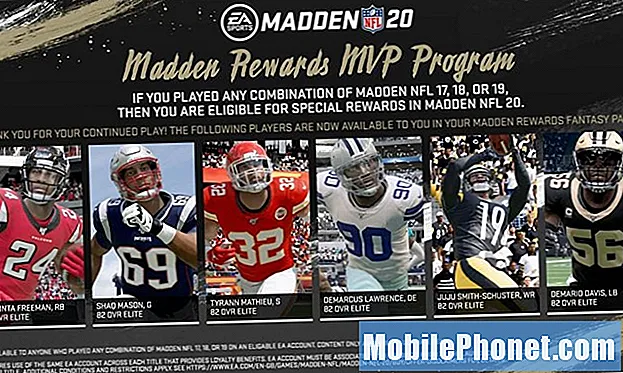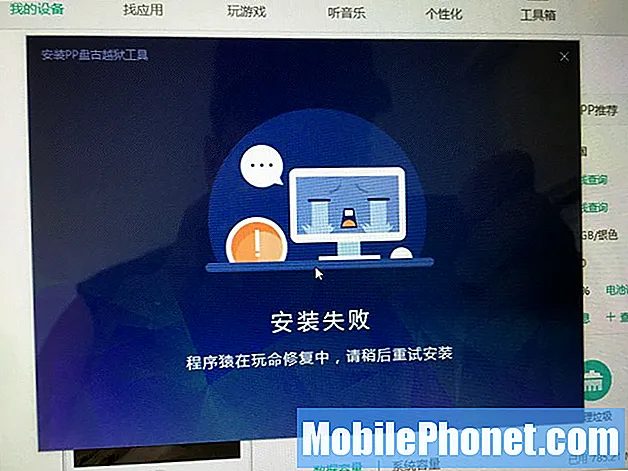İçerik
- Huawei P10 / P10 Plus'ınızı Güvenli modda başlatma
- Huawei P10 / P10 Plus'ınızın önbellek bölümü nasıl silinir
- Huawei P10 / P10 Plus'ınızı nasıl sıfırlayabilirsiniz?
Huawei P10 ve P10 Plus, bugün piyasada makul bir fiyata satın alabileceğiniz en güçlü, özelliklerle dolu akıllı telefonlar arasında yer alıyor. Ayrıca, süreçlerinde ve yanıtlarında hızlı olmalarını sağlayan etkileyici teknik özelliklerle birlikte gelirler. Ancak, sorunlardan ve hatalardan muaf değildirler. Aslında, bazı sahipler karşılaştıkları sorunlar için yardım almak için zaten çevrimiçi forumlara yöneldi.

Huawei P10 / P10 Plus'ınızı Güvenli modda başlatma
Telefonunuzu güvenli modda yeniden başlatmak, tüm üçüncü taraf uygulamalarını geçici olarak devre dışı bıraktığınız anlamına gelir ve çoğu zaman, bunu yalnızca cihazınızda uygulamaların neden olduğu sorunlar yaşadığınızda yaparsınız.
Telefon uygulamanızı güvenli modda şu şekilde başlatırsınız:
- Huawei P10 / P10 Plus'ınızı kapatın.
- Güç tuşunu basılı tutun.
- Huawei ekranı göründüğünde, Güç tuşunu bırakın ve hemen Sesi Kısma düğmesini basılı tutun.
- Başarılı olursa, ekranın sol alt köşesinde "Güvenli mod" u görebilirsiniz.
Sorun gideriyorsanız, bu prosedür, sorunun üçüncü taraf bir uygulamadan mı yoksa yerleşik bir uygulamadan mı kaynaklandığını belirlemede çok yararlıdır. Bunu bilmek için, sorunun bu modda hala devam edip etmediğini bilmek için cihazınızı gözlemlemeniz yeterlidir. Başlamazsa soruna üçüncü taraf uygulamalardan birinin veya bir kısmının neden olduğu onaylanmıştır. Suçluyu bulun ve kaldırın, böylece telefonun normal çalışmasına artık engel olmaz.
Bununla birlikte, sorun bu modda bile devam ederse, o zaman büyük olasılıkla yerleşik uygulamalardan birinde, bellenimde veya hatta donanımda bir sorundur. Bu durumda, aygıt yazılımı sorun giderme işlemine devam etmelisiniz.
Huawei P10 / P10 Plus'ınızın önbellek bölümü nasıl silinir
Android, diğer uygulamalar tarafından çağrıldığında uygulamaların, hizmetlerin ve diğer işlemlerin sorunsuz çalışmasını sağlamak için kullandığı geçici dosyalar oluşturur. Örneğin, kamerayı kullandığınızda, sistem kamera uygulamasının kendisi için önbellekler oluşturur, ardından birincisi tarafından çekilen fotoğrafları ve videoları yönetecek bir Galeri önbelleği oluşturur. Bu nedenle, fotoğraf çektiğinizde, Galeri kamera uygulamasının çağrısına yanıt verecek kadar hızlı olacaktır.
Önbelleklerin bozulduğu zamanlar vardır ve sistem bunları kullanmaya devam ettiğinde performans sorunları ortaya çıkabilir. Bu nedenle, her dosyanın olması gerektiği gibi çalıştığından emin olmak için zaman zaman sistem önbelleklerini silmeniz gerekir. Bunu yapmak için şu adımları izleyin:
- Huawei P10 / P10 Plus'ınızı kapatın.
- Sesi Açma ve Güç tuşlarını birlikte basılı tutun.
- Huawei logosu göründüğünde, ekran kararıncaya kadar her iki tuşu da basılı tutun.
- Ekran bir veya iki saniye kararabilir ve bu noktada tuşları bırakabilirsiniz.
- EMUI'yi ekranda gördüğünüzde, telefonunuzun kurtarma sistemine ulaşmışsınız demektir.
- Sesi Kısma düğmesini kullanarak, "Önbellek bölümünü sil" öğesini vurgulayın ve seçmek için Güç tuşuna basın.
- Eyleminizi onaylayın ve telefonun önbellek bölümünün içeriğini silmeyi bitirmesini bekleyin.
- Telefonun biraz daha açması gerekebilir ancak bekleyin.
Sorun giderme yapıyorsanız, önbellek bölümünü sildikten sonra gözleminize devam ederek sorunun hala devam edip etmediğini öğrenin, çünkü öyleyse, önbelleklerin bununla hiçbir ilgisi yoktur.
Huawei P10 / P10 Plus'ınızı nasıl sıfırlayabilirsiniz?
Hemen hemen karşılaşabileceğiniz tüm sorunların üstesinden gelmede etkili olan sorun giderme prosedürü fabrika ayarlarına sıfırlamadır. Su ve fiziksel hasarlar gibi fiziksel nedenlerle oluşan sorun, sıfırlama ile düzeltilebilir. Ancak, yeterince dikkatli olmazsanız, telefonunuzun dahili depolamasında depolanan her şey silineceği için dosyalarınızı ve verilerinizi kaybedebilirsiniz. Bu, resimlerinizi, videolarınızı, dosyalarınızı, uygulamalarınızı, kişilerinizi ve aylarca kullanımdan sonra biriktirmiş olabileceğiniz diğer verileri içerir. Bu nedenle, aşağıdaki adımları uygulamadan önce kaybetmek istemediğiniz her veriyi yedeklediğinizden emin olun:
- Huawei P10 / P10 Plus'ınızı kapatın.
- Sesi Açma ve Güç tuşlarını birlikte basılı tutun.
- Huawei logosu göründüğünde, ekran kararıncaya kadar her iki tuşu da basılı tutun.
- Ekran bir veya iki saniye kararabilir ve bu noktada tuşları bırakabilirsiniz.
- EMUI'yi ekranda gördüğünüzde, telefonunuzun kurtarma sistemine ulaşmışsınız demektir.
- Şimdi, Sesi Kısma düğmesini kullanarak, "Verileri sil / fabrika ayarlarına sıfırla" seçeneğini vurgulayın ve ardından seçmek için güç tuşuna basın.
- "Tüm kullanıcı verilerinin silinmesini onayla?" Sorusunu soran başka bir ekrana yönlendirileceksiniz.
- "Verileri sil / fabrika ayarlarına sıfırla" seçeneğini bir kez daha vurgulayın ve ardından seçmek için Güç tuşuna basın.
- Sıfırlamanın tamamlanması birkaç saniye sürebilir, bu nedenle tamamlanana kadar bekleyin. Aslında ilerlemeyi ekranda görebilirsiniz.
- Sıfırlama tamamlandığında, EMUI ekranına geri döneceksiniz.
- “Sistemi şimdi yeniden başlat” seçeneğini vurgulamak için Sesi Aç düğmesine basın ve ardından telefonunuzu yeniden başlatmak için Güç tuşuna basın.
- Telefonun biraz daha açması gerekebilir ancak bekleyin.
Alternatif olarak, telefonunuzu ayarlar menüsünden sıfırlayabilirsiniz ve bu da yukarıdaki ana sıfırlama ile aynı etkilere sahiptir. Bunu yapmak için şu adımları izleyin:
- Ayarları aç.
- Gelişmiş ayarlar'a, ardından Yedekle ve sıfırla'ya dokunun.
- Fabrika verilerine sıfırla'ya dokunun ve dahili depolamanızı biçimlendirip biçimlendirmeyeceğinizi seçin. Dahili depolamayı sil seçildiğinde, dahili depolama alanınızdaki tüm dosyalar silinir.
- müzik ve resimler. Dikkatle ilerle.
- Cihazınızı fabrika ayarlarına geri yüklemek için Telefonu sıfırla'ya dokunun.
Artık cihazınızla karşılaşabileceğiniz sorunları gidermeye çalışmak için kullanabileceğiniz en temel üç sorun giderme prosedürünü bildiğinize göre, en azından artık sorunları bir teknisyenin yardımı olmadan çözme şansınız var.
Bizimle iletişime geçin
Sorunlarınıza, sorularınıza ve önerilerinize her zaman açığız, bu yüzden bu formu doldurarak bizimle iletişime geçmekten çekinmeyin. Mevcut her Android cihazı destekliyoruz ve yaptığımız işte ciddiyiz. Bu, sunduğumuz ücretsiz bir hizmettir ve bunun için sizden bir kuruş talep etmeyeceğiz. Ancak her gün yüzlerce e-posta aldığımızı ve bunların her birine yanıt vermemizin imkansız olduğunu lütfen unutmayın. Ancak aldığımız her mesajı okuduğumuzdan emin olabilirsiniz. Yardım ettiğimiz kişiler için lütfen yayınlarımızı arkadaşlarınızla paylaşarak veya sadece Facebook ve Google+ sayfamızı beğenerek veya bizi Twitter'da takip ederek duyurun.